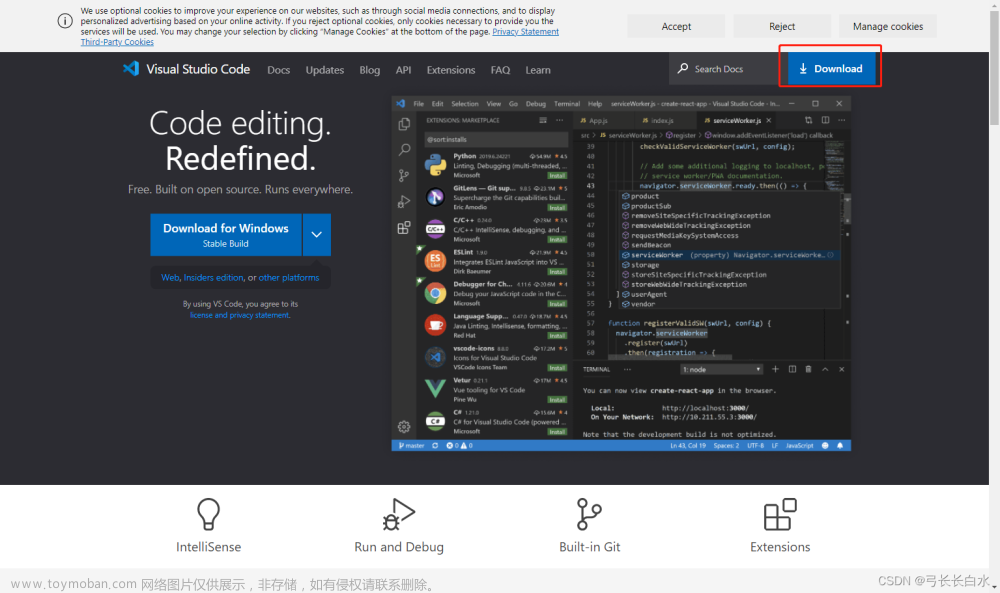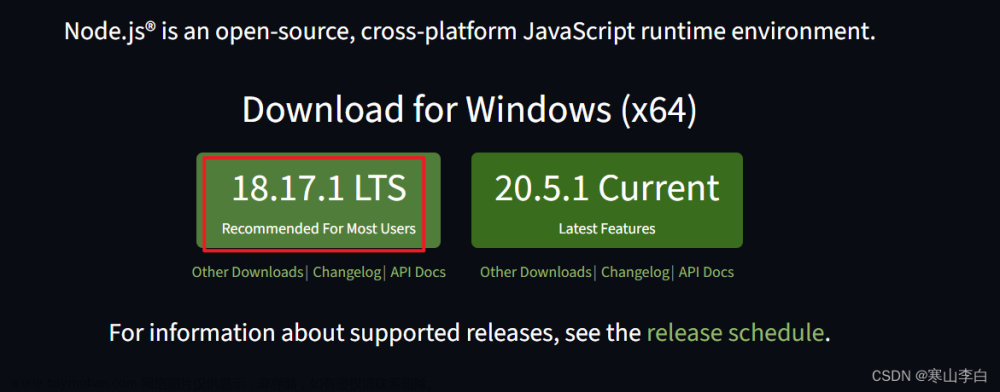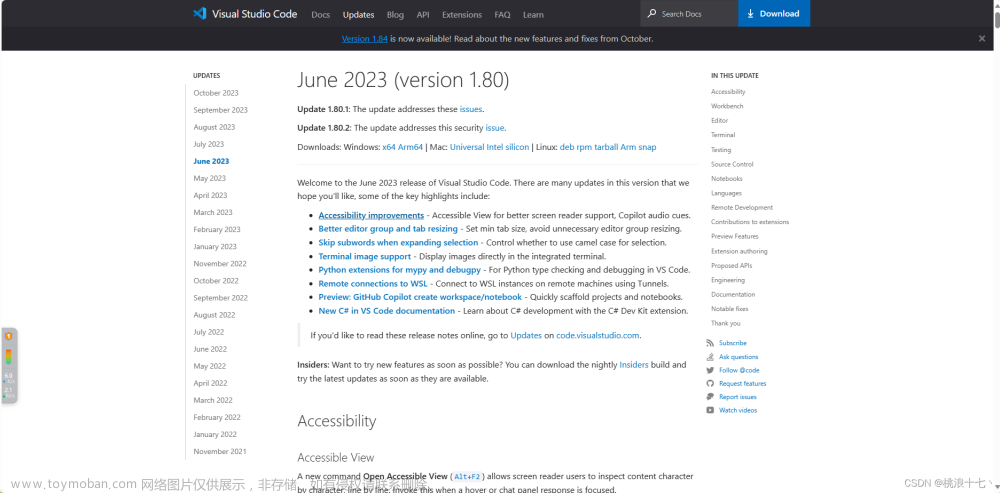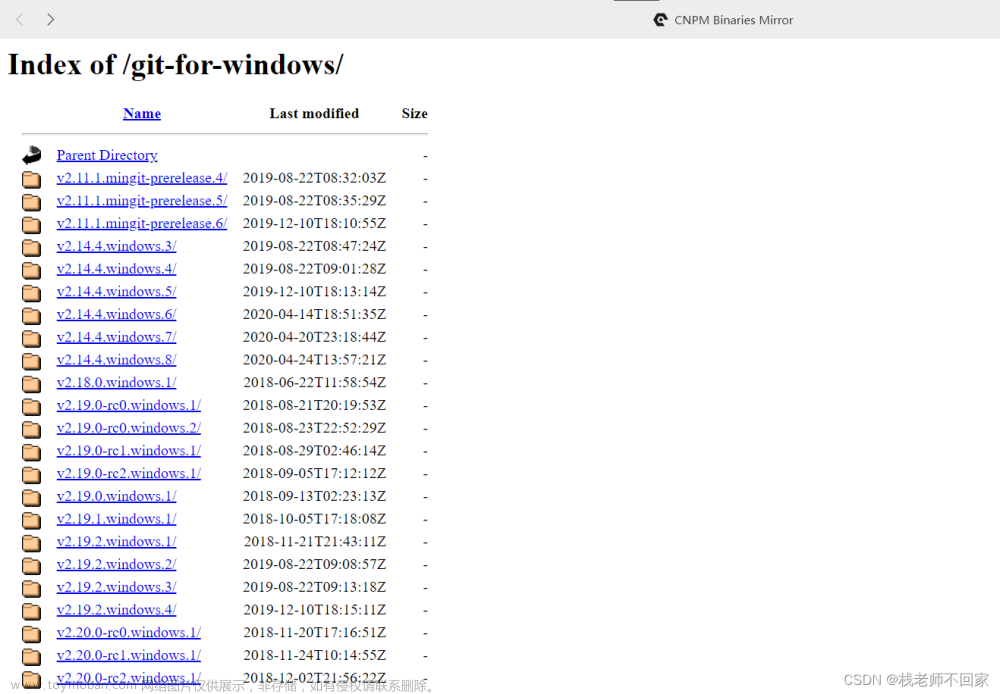一、nodejs
1、官网下载 Node.js 中文网

2、安装成功后,win+r打开命令窗口,输入cmd,打开Microsoft Windows/以管理员身份打开Microsoft Windows/在Visual Studio Code在集成终端打开,输入node -v,查看node版本信息
成功页面
1.win+r打开命令窗口,输入cmd,打开Microsoft Windows

2.以管理员身份打开Microsoft Windows

3.在Visual Studio Code在集成终端打开

失败页面(以上三种大概都会出现类似的描述)
 失败原因:Node安装目录写入环境变量失败
失败原因:Node安装目录写入环境变量失败
解决办法:将Node安装目录添加到PATH环境变量中
右键单击此电脑,"属性",找到"高级系统设置",


编辑:

新建:

二、NPM
NPM是随同NodeJS一起安装的包管理工具,允许用户从NPM服务器下载别人编写的第三方包到本地使用
成功页面
1.win+r打开命令窗口,输入cmd,打开Microsoft Windows

2.以管理员身份打开Microsoft Windows
3.在Visual Studio Code在集成终端打开

失败页面:
输入npm -v后无内容
方法:以管理员身份打开Microsoft Windows,输入set-ExecutionPolicy RemoteSigned命令,执行输入‘Y’,便可
 文章来源:https://www.toymoban.com/news/detail-443167.html
文章来源:https://www.toymoban.com/news/detail-443167.html
文章来源地址https://www.toymoban.com/news/detail-443167.html
到了这里,关于nodejs安装时遇到的问题的文章就介绍完了。如果您还想了解更多内容,请在右上角搜索TOY模板网以前的文章或继续浏览下面的相关文章,希望大家以后多多支持TOY模板网!